Kaip naudotis „Tenorshare Free Partition Manager“?
„Tenorshare Free Partition Manager“ yra skaidinių tvarkyklė, apimanti įvairias skaidymo funkcijas, tokias kaip kūrimas, naikinimas, formatavimas, dydžio keitimas, kopijavimas skaidiniais ir kitos funkcijos.
Atsisiuntę ir įdiegę šią programinę įrangą, vadovaukitės toliau pateiktu lengvu vadovu, kad galėtumėte tvarkyti skaidinius.
Kaip sukurti skaidinį?
Norėdami sukurti naują skaidinį, turėtumėte įsitikinti, kad diske yra šiek tiek nepaskirstytos vietos.
1 veiksmas: pertvarų sąraše pasirinkite nepaskirstytą vietą ir viršutiniame meniu spustelėkite mygtuką „Sukurti“. Arba meniu juostoje pasirinkite „Pasiskirstymas“ -> „Sukurti skaidinį“.

2 veiksmas: kitame iššokančiame lauke įveskite arba pasirinkite šią informaciją: skaidinio tipas (pirminis arba loginis skaidinys), skaidinio dydis ir disko raidė. Ir tada spustelėkite "Taip".

3 veiksmas: norėdami baigti užduotį, viršutiniame meniu spustelėkite „Taikyti“.

Kaip ištrinti skaidinį?
1 veiksmas: galite peržiūrėti visus skaidinius, taip pat dydį, skaidinio tipą, failų sistemą ir tt. Pasirinkite tą, kurį norite ištrinti, ir pasirinkite „Trinti“.

2 veiksmas: Pasirodo langas, kuris jums primins, ar norite ištrinti skaidinį. Spustelėkite „Ištrinti“, kad patvirtintumėte.
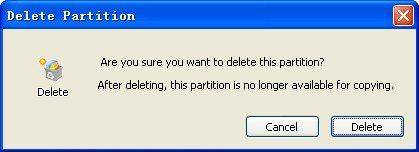
3 veiksmas: norėdami pritaikyti operaciją, viršutiniame meniu spustelėkite „Taikyti“.

Kaip suformatuoti skaidinį?
1 veiksmas: prieš formatuodami turėtumėte atkreipti dėmesį, kad formatuojant skaidinį bus sunaikinti visi šio skaidinio duomenys. Jei esate tikri, pasirinkite tą, kurį reikia formatuoti, ir pasirinkite „Formatuoti“.

2 veiksmas: nurodykite tam tikrą šio skaidinio informaciją, pvz., Failų sistemą, disko raidę ir paskirstymo vieneto dydį. Be to, galite pasirinkti greitą formatavimą arba įgalinti glaudinimą.

3 veiksmas: norėdami suaktyvinti operacijas, viršutiniame meniu pasirinkite „Taikyti“. Jūsų skaidinys jau suformatuotas.

Kaip suskaidyti pertvarą?
1 veiksmas: pasirinkite skaidinį, kurį reikia susitraukti, ir viršutiniame meniu pasirinkite „Perkelti / pakeisti dydį“ arba meniu juostoje eikite į „Skyrius“ -> „Perkelti / pakeisti dydžio dydį“.

2 veiksmas: vilkite skaidrių juostą, kad nustatytumėte skaidinio dydį, arba tiesiogiai įveskite numerį. Spustelėkite „Gerai“. Skyrių sąraše pamatysite naują nepaskirstytą skaidinį.

3 veiksmas: norėdami pritaikyti operacijas, viršutiniame meniu spustelėkite „Taikyti“.

Kaip išplėsti skaidinį?
Norėdami išplėsti skaidinį, jis turi būtinepaskirstyta vieta jūsų diske. Nepaskirta erdvė turėtų būti šalia skaidinio, kurį jums reikia išplėsti. Jei ne, turėtumėte pasikeisti erdve su skaidiniu, esančiu šalia jūsų nukreipimo skaidinio, su funkcija „Keisti dydį“.
1 veiksmas: pasirinkite skaidinį, kurį norite išplėsti, ir viršutiniame meniu pasirinkite „Perkelti / pakeisti dydį“ arba meniu juostoje eikite į „Skyrius“ -> „Perkelti / pakeisti dydžio dydį“.

2 veiksmas: vilkite skaidrių juostą, kad nustatytumėte skaidinio dydį, arba tiesiogiai įveskite numerį. Spustelėkite „Gerai“.

3 veiksmas: norėdami pritaikyti operacijas, viršutiniame meniu spustelėkite „Taikyti“. Jūsų skaidinys buvo susitraukęs.










